כיצד למצוא את מפרטי המערכת שלך ב- Windows
מיקרוסופט Windows 10 / / March 17, 2020
עודכן לאחרונה ב

ב- Windows 10 אתה יכול למצוא פרטים מילוליים אודות תצורת המערכת שלך החורג מהיסודות. כך זה נעשה.
לדעת מעט על המחשב שלך מעבר למעבד, לאחסון ו- זיכרון חשוב. בתוך חלונות 10, אתה יכול למצוא מידע מילולי על תצורת המערכת שלך החורג מהיסודות. אבל מדוע תרצה לדעת את הדברים האלה?
ובכן, אם אי פעם תצטרך לפתור או לאבחן בעיה ולספק מידע מתאים שיעזור ותמיכה במקור; הידיעה היכן ואיך למצוא אותה יכולה להועיל. כמו כן, תחומים כמו מידע BIOS הם בדרך כלל לא משהו שאתה מוצא במהירות מבלי לדעת פרטים אינטימיים של אפשרויות האתחול של המערכות שלך. בואו לגלות כיצד תוכלו לקבל את הפרטים האלה על המערכת שלכם מתוך Windows 10.
קבל פרטים אודות מחשב Windows 10 שלך
המקום הקל ביותר למצוא מידע בסיסי על המערכת שלך הוא הכרטיסייה אודות בהגדרות. לחץ על התחל> הגדרות> מערכת> אודות. תוכל למצוא מידע זה גם על ידי לחיצה על מקש חלונות + X > מערכת. שניהם מספקים פרטים על המערכת שלך כגון סוג המעבד (מוח המחשב), זיכרון מותקן, יצרן ודגם.
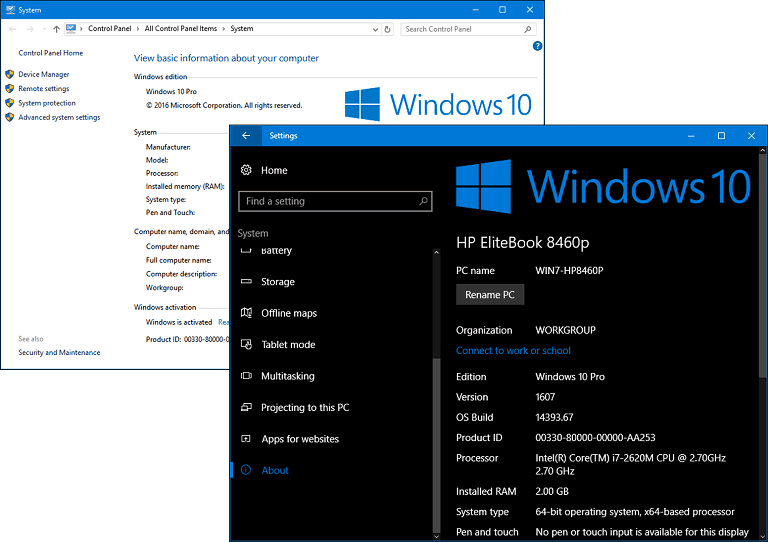
Windows 10 כולל יישומון נוסף שתוכלו לקבל פרטים נוספים. לחץ על התחל ואז
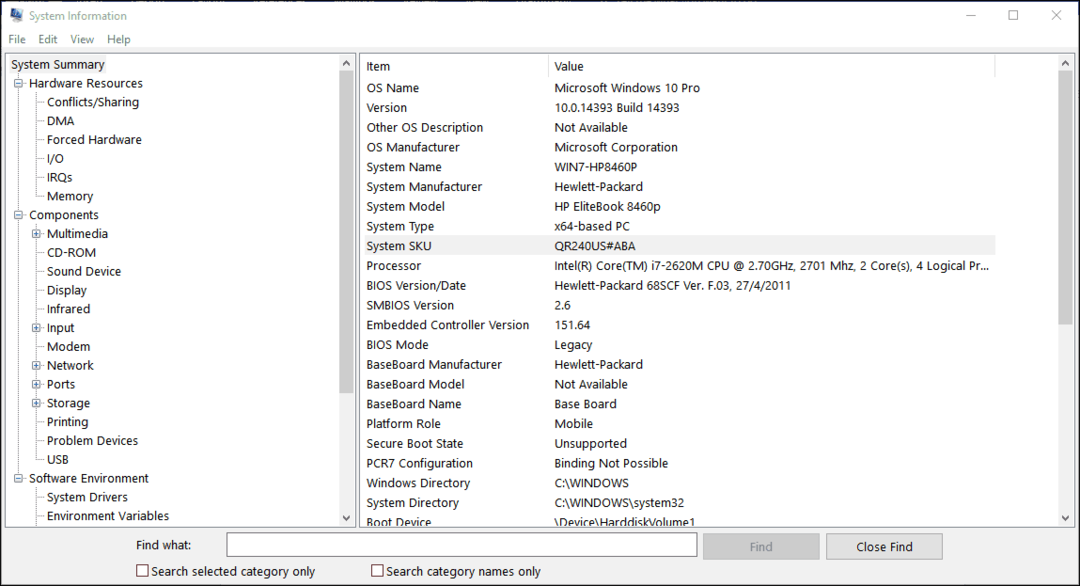
תוכל גם למצוא פרטים על רכיבים במערכת שלך כמו כוננים אופטיים, תצוגה ואפילו כמה מועדפים ישנים משנות ה -80 וה -90 כמו IRQ ו- DMA.
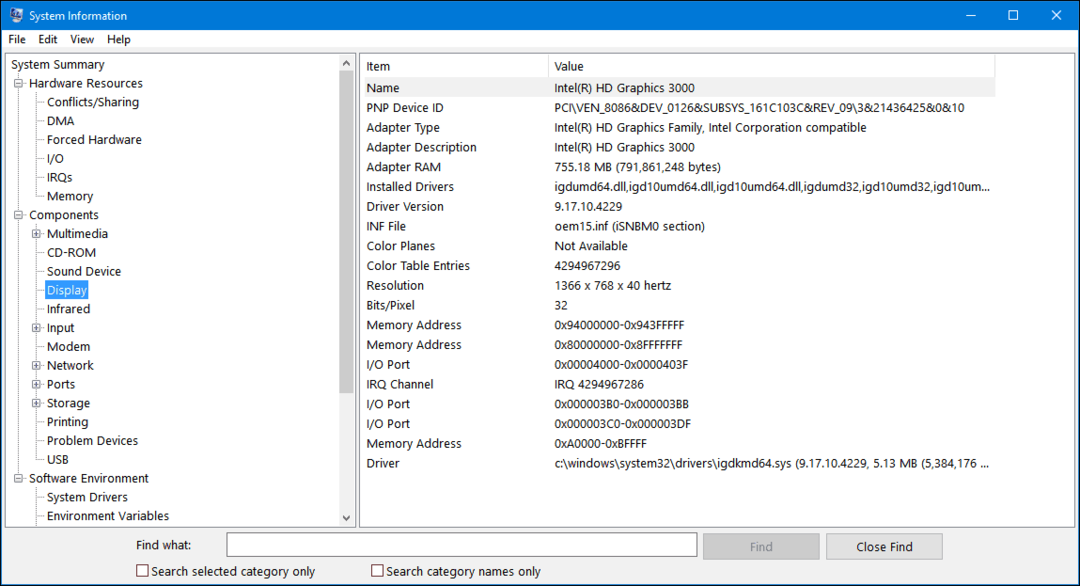
שורת הפקודה היא דרך נוספת שבה תוכלו לקבל מידע נוסף גם מהמערכת שלכם. אם אתה רוצה לדעת מתי Windows הותקן בתחילה, זו הדרך לעשות זאת. ללחוץ מקש חלונות + X ואז לחץ שורת פקודה (מנהל). סוג: מערכת בשורת הפקודה ואז לחץ על Enter במקלדת שלך. תפיק סיכום של מידע המערכת שלך. כאן תוכלו למצוא מידע חשוב כמו תאריך ההתקנה, הפעם האחרונה שאתחל המערכת, פרטי המעבד ומקומיים.
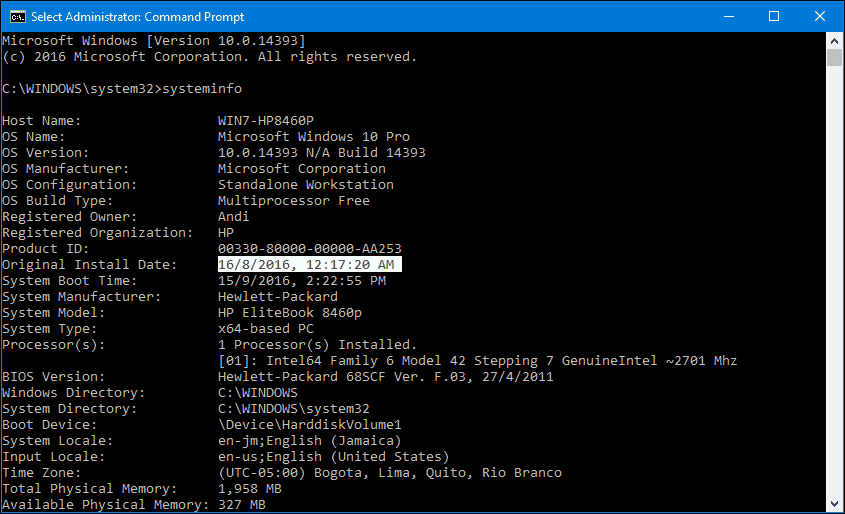
לכן, אם אי פעם תצטרך לקבל יותר מהפרטים הממוצעים על המערכת שלך, אתה יודע לעשות זאת. ישנם כלים של צד שלישי כגון יועץ בלארק ו מעבד Z, שיכול לספק מידע מעמיק אודות המעבד שלך וסוג ההוראות הנתמכות.


